Jak zobrazit dnešní úkoly pouze v zobrazení úkolů a panelu úkolů v aplikaci Outlook?
Někteří uživatelé aplikace Outlook jsou zvyklí na vytváření pracovních plánů a vytváření věrohodnosti úkolů v aplikaci Microsoft Outlook. Ve výsledku je příliš mnoho úkolů na to, abyste zjistili ty, se kterými se musíte v posledních dnech vypořádat. Ve skutečnosti můžete dnešní úkoly filtrovat a pouze je zobrazovat. V tomto článku popíšu, jak zobrazit dnešní úkoly pouze v zobrazení úkolů, a zobrazit pouze dnešní úkol v panelu úkolů v aplikaci Outlook.
Dnešní úkoly zobrazovat pouze v zobrazení Úlohy v aplikaci Outlook 2010 a 2013
Zobrazit pouze dnešní úkoly v zobrazení Úlohy v aplikaci Outlook 2007
Dnešní úkoly zobrazujte pouze na liště úkolů
- Automatizujte zasílání e-mailů pomocí Auto CC / BCC, Automatické předávání podle pravidel; poslat Automatická odpověď (Mimo kancelář) bez nutnosti výměnného serveru...
- Získejte připomenutí jako Varování BCC když odpovídáte všem, když jste v seznamu BCC, a Připomenout, když chybí přílohy pro zapomenuté přílohy...
- Zlepšete efektivitu e-mailu pomocí Odpovědět (vše) s přílohami, Automatické přidání pozdravu nebo data a času do podpisu nebo předmětu, Odpovědět na více e-mailů...
- Zjednodušte zasílání e-mailů pomocí Připomenout e-maily, Nástroje pro připojení (Komprimovat vše, Automaticky uložit vše...), Odebrat duplikáty, a Rychlá zpráva...
 Dnešní úkoly zobrazovat pouze v zobrazení Úlohy v aplikaci Outlook 2010 a 2013
Dnešní úkoly zobrazovat pouze v zobrazení Úlohy v aplikaci Outlook 2010 a 2013
Pokud potřebujete zobrazit pouze dnešní úkoly v zobrazení Úkol v aplikaci Microsoft Outlook 2010 a 2013, nejprve přejděte do zobrazení Úkol a otevřete složku zadaného úkolu, ve které chcete zobrazit pouze dnešní úkol, poté klikněte na Změnit pohled > Dnes na Pohled Karta.

 Zobrazit pouze dnešní úkoly v zobrazení Úlohy v aplikaci Outlook 2007
Zobrazit pouze dnešní úkoly v zobrazení Úlohy v aplikaci Outlook 2007
Pokud potřebujete zobrazit pouze dnešní úkoly ve specifikované složce úkolů v aplikaci Microsoft Outlook 2007, musíte nakonfigurovat nastavení zobrazení a vytvořit vlastní filtr.
Krok 1: Přejděte do zobrazení Úkol a otevřete určenou složku úkolů, ve které zobrazíte pouze dnešní úkoly.
Krok 2: Klepněte na tlačítko Pohled > Aktuální pohled > Přizpůsobit aktuální pohled otevřete dialogové okno Vlastní zobrazení.
Krok 3: V rozbalovacím dialogovém okně Přizpůsobit zobrazení klikněte na Filtr .
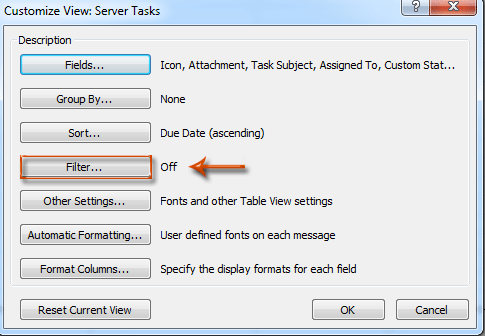
Krok 4: Nyní se dostanete do dialogového okna Filtr, přejděte na pokročilý karta a:
(1) Klikněte na Soubor > Všechna pole úkolu > Due Date;
(2) Klikněte na Stav a zadejte nebo před z rozevíracího seznamu;
(3) V Hodnota do pole zadejte text Dnes;
(4) Klikněte na Přidat do seznamu .
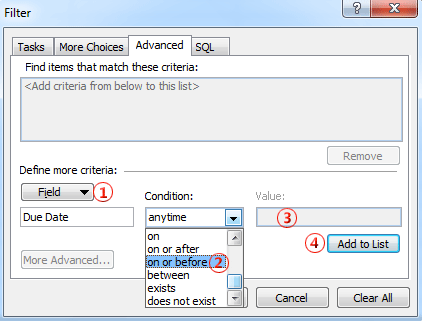
Krok 5: Klikněte na obě možnosti OK tlačítka pro ukončení dvou dialogových oken.
Pak se v aktuální složce úkolů zobrazí pouze úkoly, jejichž termíny jsou dnes nebo dříve, a ostatní jsou okamžitě skryty.
 Dnešní úkoly zobrazujte pouze na liště úkolů
Dnešní úkoly zobrazujte pouze na liště úkolů
Následující metoda vás provede pouze zobrazením dnešního úkolu na panelu úkolů v aplikaci Microsoft Outlook.
Krok 1: Zkontrolujte, zda se úkoly zobrazují na panelu úkolů. Pokud ne, klikněte na ikonu Bar úkolů > Úkoly na Pohled Karta.
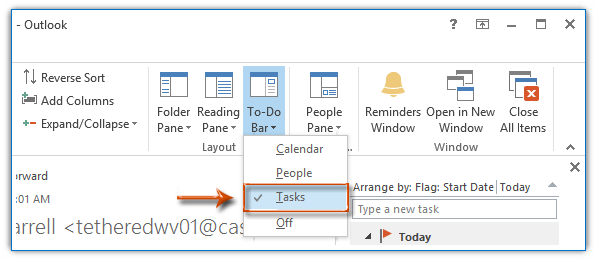
V aplikaci Outlook 2007 můžete kliknout na ikonu Pohled > Bar úkolů, a pak se ujistěte, že obojí Normální a Seznam úkolů jsou zaškrtnuty v podnabídce.
Krok 2: Klikněte pravým tlačítkem na text Řadit dle nad seznamem úkolů na liště úkolů a vyberte ikonu Nastavení zobrazení (nebo Zvyk v aplikaci Outlook 2007) z nabídky pravým tlačítkem.
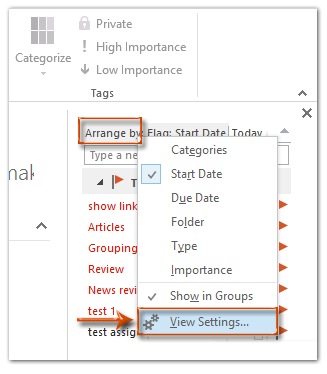
Krok 3: Poté se zobrazí dialogové okno Upřesnit nastavení zobrazení (nebo dialogové okno Přizpůsobit zobrazení) a můžete postupovat stejným způsobem, jaký jsme popsali v Outlooku 2007 k filtrování dnešních úkolů.
Nejlepší nástroje pro produktivitu v kanceláři
Kutools pro aplikaci Outlook - Více než 100 výkonných funkcí, které doplní váš Outlook
🤖 AI Mail Assistant: Okamžité profesionální e-maily s magií umělé inteligence – jedním kliknutím získáte geniální odpovědi, perfektní tón, vícejazyčné ovládání. Transformujte e-maily bez námahy! ...
???? Automatizace e-mailu: Mimo kancelář (k dispozici pro POP a IMAP) / Naplánujte odesílání e-mailů / Automatická kopie/skrytá kopie podle pravidel při odesílání e-mailu / Automatické přeposílání (pokročilá pravidla) / Automatické přidání pozdravu / Automaticky rozdělte e-maily pro více příjemců na jednotlivé zprávy ...
📨 Email management: Snadné vyvolání e-mailů / Blokujte podvodné e-maily podle předmětů a dalších / Odstranit duplicitní e-maily / pokročilé vyhledávání / Konsolidovat složky ...
📁 Přílohy Pro: Dávkové uložení / Dávkové odpojení / Dávková komprese / Automaticky uložit / Automatické odpojení / Automatické komprimování ...
???? Rozhraní Magic: 😊 Více pěkných a skvělých emotikonů / Zvyšte produktivitu své aplikace Outlook pomocí zobrazení s kartami / Minimalizujte aplikaci Outlook namísto zavírání ...
???? Zázraky na jedno kliknutí: Odpovědět všem s příchozími přílohami / E-maily proti phishingu / 🕘Zobrazit časové pásmo odesílatele ...
👩🏼🤝👩🏻 Kontakty a kalendář: Dávkové přidání kontaktů z vybraných e-mailů / Rozdělit skupinu kontaktů na jednotlivé skupiny / Odeberte připomenutí narozenin ...
Přes 100 Vlastnosti Očekávejte svůj průzkum! Kliknutím sem zobrazíte další informace.

